En esta sección aprenderá a crear los Contratos Prospecto. Que después de cerrar la negociación del servicio, este pasará a ser un Contrato.
Pasos a seguir:
1. Para empezar Ingresaremos al Módulo de Cuentas por Cobrar, Contratos y Contratos Prospecto, nos aparecería una ventana como la siguiente:
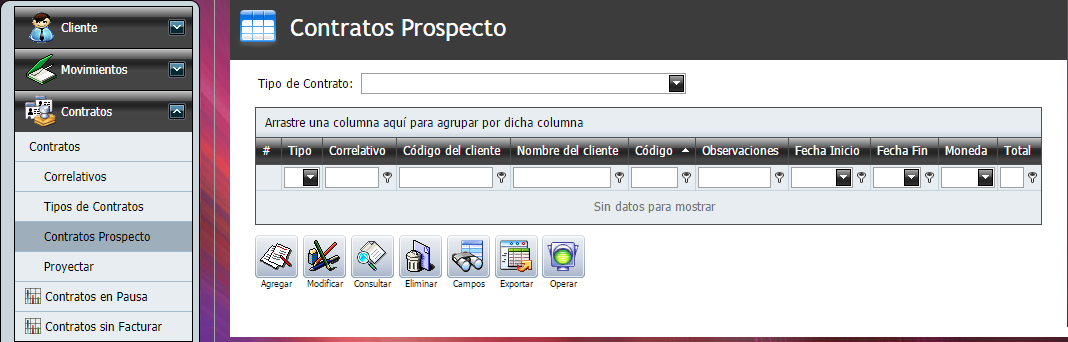
2. Seleccionaremos el Tipo de Contrato y damos clic en el botón "Agregar".


3. Nos aparecerá la siguiente ventana.
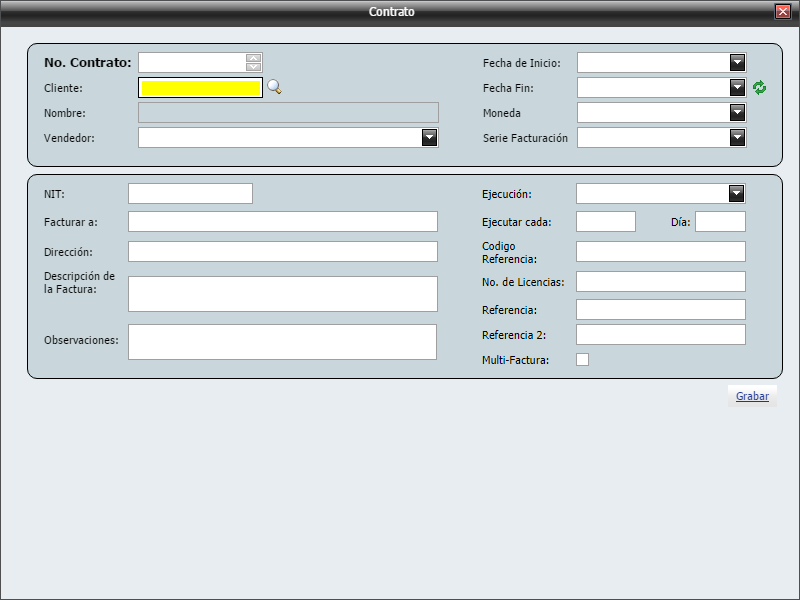
Campo |
Descripción |
No. Contrato: |
Este puede ser de ingreso manual o automático para que el sistema le asigne el número de contrato. |
Cliente: |
Aquí escribiremos el código o nit del cliente y damos un enter para buscarlo. También lo puede buscar dando un clic en la lupa ( Nota: •Para crear un contrato prospecto, primero tiene que estar creado el cliente en Cuentas por Cobrar, Clientes. |
Nombre: |
Cuando buscamos al cliente, aquí aparece el nombre del cliente. |
Vendedor: |
Es la persona quien esta creando el contrato o bien puede ser el nombre del vendedor quien realizo la venta del servicio. |
Fecha de Inicio: |
Es el día acordado con el cliente para el inicio del servicio que le estamos ofreciendo. |
Fecha Fin: |
Esta es la fecha en que se termina el contrato o lo puede dejar en blanco indicando que es un contrato indefinido. |
Moneda: |
Es la moneda que el cliente usará para pagar el servicio que esta contratando. |
Serie Facturación: |
Aquí seleccionaremos la serie de la factura que le estaremos entregando al cliente. |

Campo |
Descripción |
NIT: |
Este aparecerá automáticamente al seleccionar al cliente. |
Nombre: |
Es el nombre de la persona o empresa a quien se estar facturando el servicio adquirido. |
Dirección: |
Es la dirección de la persona o empresa. |
Descripción de la Factura: |
Aquí colocaremos información importante correspondiente al servicio que se esta adquiriendo. Nota: •Esta descripción se utilizará, si está seleccionada la opción "Descripción del contrato? |
Observaciones: |
Aquí colocaremos información adicional e importante que considera para poder identificar mejor al cliente. |
Ejecución: |
Es la forma como el cliente a solicitado la renovación del servicio adquirido, es decir, cada año, mes, quincena, etc. |
Ejecutar cada: |
En la primera casilla definimos cada cuantos Meses se generar la factura del servicio y la segunda casilla el Día en que se estará generando la factura. |
Código Referencia: |
Aquí colocaremos un código de referencia del servicio, si fuera necesario. |
Número de Licencias: |
Aquí colocaremos el número de servicios que a adquirido el cliente. |
Referencia: |
Este es un espacio, el cual puede utilizar a las necesidades de su empresa. |
Referencia 2: |
Este es otro espacio, si lo llegara a necesitar. |
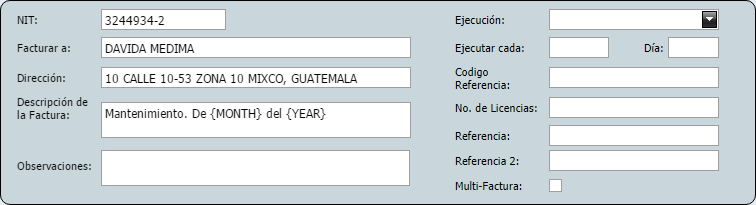
Nota:
•En la Descripción de la factura, estamos utilizando unos terminos en ingles, que el sistema los puede interpretar.
•{MONTH}: colocar el mes actual que tenga la computadora, sin necesidad que nosotros tengamos que escribir esta mes. Los otros que puede utilizar son: YEAR, LASTMONTH, NEXTMONTH, LASTYEAR Y NEXTYEAR.
4. Llenamos los campos solicitados y damos un clic en Grabar para continuar.
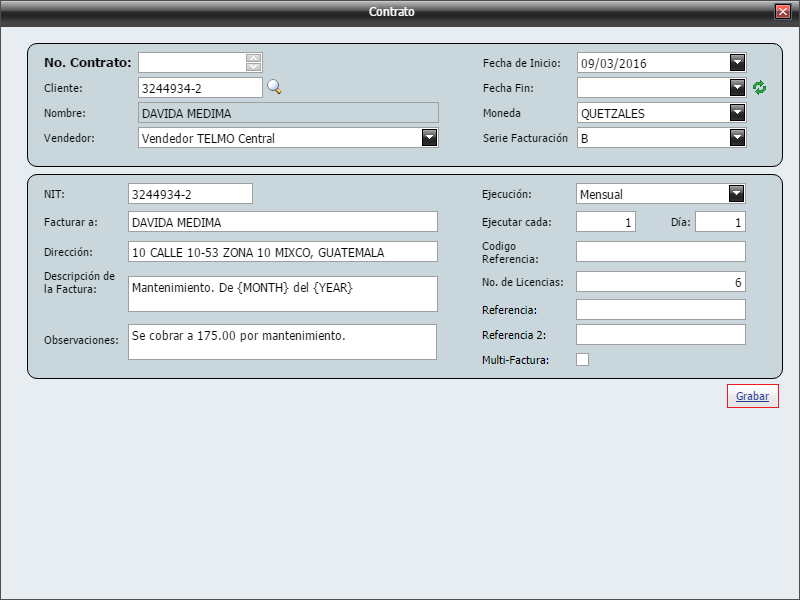
5. En el siguiente parte, buscaremos el producto de tipo servicio que utilizaremos para dejar impreso en la factura lo que se le esta cobrando al cliente.

6. Al dar un enter después de haber colocado la "Cantidad", bajara esta información.

7. Así se verá el Contrato Prospecto lleno con todos los datos necesarios. Cerramos la ventana para continuar.
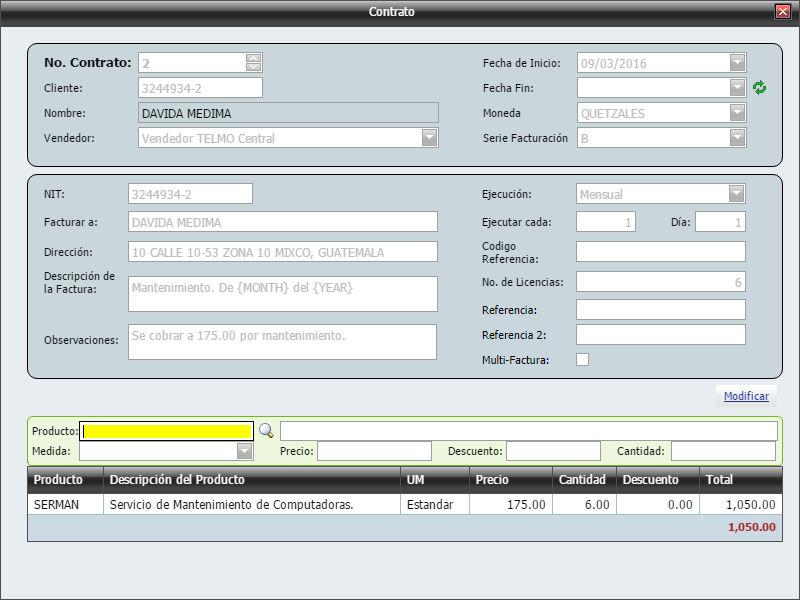
8. Aquí aparecerá el Contrato Prospecto ya listo para que se vuelva un Contrato formal.
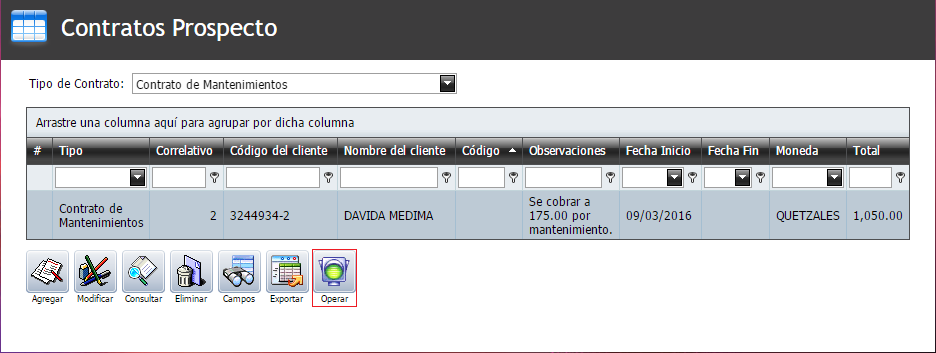
9. Para pasar este Contrato Prospecto a Contratos. Lo selecciona y da un clic en el botón "Operar".
10. Así es como creamos un Contrato Prospecto. Continue en Contratos para saber como utilizarlos.